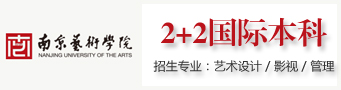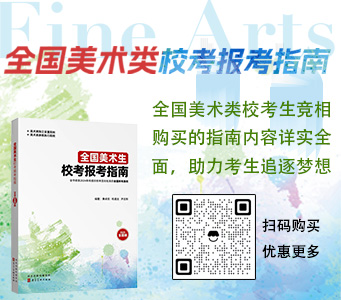編輯色調和色彩:對比度和亮度
在對照片進行處理時,你很少能繞開對色彩以及色調的優化或者修改。如果說這種處理為照片處理者提供了巨大的創作空間,那么我們也可以說它是幾乎所有的照片處理都要求有的最基本的步驟。因為一個基本上“未經處理的”照片應該呈現出自然的對比度和漂亮的自然色彩,但是這二者很少能在相機中自動生成。要實現清晰的畫面效果(而非灰蒙蒙的一片),經常需要對圖像的色調范圍進行修改,稍微提高圖像整體的對比度。同樣重要的還有在相機中或者計算機中調節出準確的白平衡,以保證可以真實地還原色彩。
此外,黑白處理也屬于色調和色彩的處理范圍,它能提供多種多樣且極具創意的處理效果。若有可能,你還可以用顏色對照片進行著色。你當然可以在相機中就選擇好相應的模式,但是幾乎在所有情況下,都只有在照片處理軟件中手動進行精確的黑白轉換才能取得令人信服的結果。
對色彩進行(創意性)調整以及將彩色照片完美地轉換成黑白照片是兩條相互獨立的照片處理之路。兩者各有魅力,都要求照片處理者有相應的技術,都可以使得他們發展出自己的編輯風格,賦予他們的照片以獨特的價值。
對比度和亮度
修改圖像的色調值和對比度屬于基本的、幾乎每張數碼照片都需要的、不得不做的處理步驟。因為大多數情況下,拍攝主題本身的對比度與相機傳感器的動態范圍無法精確對應,拍攝主題本身的光線分布情況在轉換到數碼色調值時需要經過各種不同的調整,以達到最好的曝光效果和合適的對比度。精心處理過的亮度層次可以大大提升圖像的檔次,使圖像少一些沉悶,而顯得更加鮮亮和清晰(這是最重要的)。
只要是涉及優化圖像對比度的地方,就會涉及諸如“色階”、“曲線”和“直方圖”等概念。這些概念與照片處理工作密切相關,而且實際上并不像聽起來那么復雜難懂。只要加以練習,你很有可能很快就把它們加入你的標準處理流程中。這也是你應該做的,因為在對照片進行后期處理時,做出完美的色調就相當于成功一半了。
對比度太低?
不管你現在是一個照片處理的超級粉絲,還是你情愿在這個方面有所保留,你都應該仔細查看每一張照片的對比度情況。很多直接從相機中導出來的照片都顯得索然無味,甚至有點兒“霧狀”,看上去就像在所有的顏色上蒙上了一層細紗。出現這種情況的原因就在于圖像的對比度不足,也就是圖像中最亮和最暗區域的區別太小。大多數情況下,在這樣的圖像中找不到純黑色,也找不到純白色。如果是黑白圖像,這一點只用眼睛就很容易發現。對于彩色照片,只要稍加練習,你也能練出一雙用于判斷圖像的對比度和亮度的火眼金睛。
在練成那樣的眼睛之前,學會看照片的直方圖也能幫到你。直方圖顯示了圖像中存在的亮度層次的數量以及對比度范圍。Photoshop:窗口→直方圖 || Photoshop Elements:窗口→直方圖 || Paint-Shop Pro:查看→面板→柱狀圖 || Gimp:窗口→可停靠對話框→直方圖 || Aperture:調整→直方圖 || Lightroom:窗口→面板→直方圖 || Camera Raw:直方圖
顏色淺淡、對比度不足的圖像在直方圖中明顯表現為色階范圍較小,也就是在灰階標尺的左端以及(或者)右端都有未被使用的亮度值。對此,絕大多數情況下都需要調整色階的分布情況。為了取得理想的效果,你應該手動調節,而不是把它交給什么自動功能來執行。只有當必須非常快地完成調整的時候,或者當你只是想大概看一下照片被調整后的效果,但是具體的實施還是會手動進行時,你才可以考慮自動調整的功能。Photoshop:圖像→自動色調 | 圖像→自動對比度 || Photoshop Elements:增強→自動調整色階 | 增強→自動調整對比度 || PaintShop Pro:調整→亮度和對比度→柱狀圖均衡 || Gimp:顏色→自動→色調均化 | 顏色→自動→拉伸對比度 || Aperture:調整→色階→自動 | 調整→曲線→自動 || Lightroom:修改照片→基本→色調自動 || Camera Raw:基本調整→自動
調整對比度范圍
對于較小的對比度范圍,你可以通過擴展直方圖(也叫擴展色階)來進行調整,也就是重新調整圖像中現有的色階在黑與白之間的分布。對于這個步驟,你可以在每個顏色通道中單獨進行,也可以同時對所有的通道進行操作。在任何一款常用的照片處理軟件中你都能找到相應的處理工具—這些工具通常都是與直方圖放在一起的。Photohshop:圖像→調整→色階 | 圖像→調整→曲線 || Photoshop Elements:增強→調整光照→色階 || PaintShop Pro:調整→亮度和對比度→柱狀圖調整 || Gimp:顏色→色階 | 顏色→曲線 || Aperture:調整→色階
圖像中的色階范圍會被盡可能地調整到最大,這樣圖像中就有了所有的256 個亮度等級,包括一個純黑和一個純白。
這里的純黑代表圖像中黑得沒有任何細節的盡可能小的那個點(黑點),純白代表的則是相對的那個最亮的點(白點)。這兩個亮度等級通常對應著直方圖中下06對比度和亮度 141在對一張顏色黯淡且很平淡的照片( 左) 進行色階擴展時, 你只需要把直方圖中的兩個滑塊—左側的黑色滑塊和右側的白色滑塊剛好移到曲線的兩端,就可以完美地平衡色階范圍了(中)。如果繼續移動滑塊,你就把本來只是較暗或者較亮的區域定義為純黑或者純白了。這樣做的后果就是,圖像中出現了沒有細節的純黑區域以及純白區域(右)。面的兩個滑塊:黑色三角形和白色三角形,這兩個滑塊可以沿著灰階標尺的水平方向移動。
現在為了擴大圖像的對比度范圍,你必須分別移動這兩個滑塊,直到它們與曲線的兩端接觸。也就是說,這個理想的對比度范圍是人工生成的,圖像中現有的最暗的色調被定義為黑色(亮度值為0,用于設置暗調),最亮的色調被定義為白色(亮度值為255,用于設置高光)。
在進行這一步時,你可以根據肉眼來判斷,或者在移動時按住Alt 鍵不放:如果你恰好在尋找黑點 ,圖像就會被隱藏起來,而你只會看到一片白色的區域。如果你向右移動黑色滑塊,某個時候第一塊深色的斑就會出現。當這個深色斑小到不能再小的時候,你就停下來,這時候你就找到那個黑點了。尋找白點的過程也是如此,不過這時你看到的是一片黑色的區域,你向左移動白色滑塊,直到出現最小的亮斑,這時你就找到白點了。
另外,你還可以直接手動在圖像中設置黑點和白點。大多數照片處理軟件都有吸管,你可以用它在圖像中標出最暗的點或者最亮的點。但是要想找到真正正確的點(尤其是對彩色圖像來說)是非常不容易的。而對于灰度圖像或者主題的一部分真的是黑色或者白色的圖像,比如說一個輪胎或者一片云彩,要通過點的設置來保證完整的色階范圍而又不會有色階溢出的風險,則會簡單一些。
風險和副作用
對于重新定義純黑和純白,有一點非常重要,那就是你要能真的找到圖像中最暗的點和最亮的點。如果將黑色滑塊向右移動并超過曲線的起始點,就會造成所謂的色階溢出—也就是說,不是只有一個,而是有多個亮度等級的顏色會成為新的黑色。結果就是,你把黑色滑塊向右移動得越遠,圖像中沒有細節的“被黑色淹沒”的區域就越大。同樣,白色滑塊也可以裁剪掉圖像中的明亮區域,并使其變成沒有細節的純白色。因為原則上是:所有位于黑色滑塊左側的色調的亮度值都被設置為0,所有白色滑塊右側的色調的亮度值都被設置為255。
同時,即使是沒有造成色階溢出的色階擴展也有弊端:將圖像中現有的亮度值重新分配到一個新的、更大的范圍中會不可避免地造成直方圖中的裂隙,即所謂的色階斷裂。因為圖像中現有的色調數量沒有因為色階擴展而改變,而只是被更加稀疏地分配到黑與白之間了。
原始直方圖中的色階范圍與完整的色階范圍的差別越大,擴展色階后,你在新的直方圖中發現的裂隙就會越多。根據不同的主題,這些裂隙在觀賞者看來明顯程度也不一樣。顏色的過渡就屬于擴展色階的明顯受害者—在擴展色階后,具有不同亮度值的顏色之間有可能無法流暢地過渡,也就是說相鄰的顏色無法相互融合。
為了避免這個問題,建議你在拍照以及從RAW 格式文件中轉換圖像時就注意盡可能地使用完整的色階范圍。這樣,之后就不會出現那么明顯的處理痕跡了。同時,使用盡可能大的色彩深度也可以避免圖像中出現不美觀的、明顯的人工雕琢的痕跡,因為這樣在調整對比度范圍時就有更多的亮度等級可供使用了。
更高的對比度
通過擴展色階,圖像的整體對比度被提高了,但有時結果還是不能讓人滿意。如果圖像的中間調(也就是介于黑與白之間的灰調)大部分都有著非常相似的中等亮度—在直方圖中表現為曲線上只有一個峰頂在中間,就會出現剛才說的那種情況。所以,下一步就是提高中間調對比度 。
對此,所有的對比度調節工具都可以使用,因為它的操作步驟通常都是:讓黑點和白點的位置保持不變,只把較暗的中間調變得更暗一些,把較亮的中間調變得更亮一些。這樣,中間調就往邊緣移動了很多,較暗和較亮的中間調之間的差別也就大了很多—對比度便提高了。
結果你就會得到不是通過柔和的、均勻的色階來說服眾人的圖像,而是通過更高的對比度給人更高的清晰度、清楚分明的輪廓以及整體上有感染力的圖像。Phtoshop:圖像→調整→亮度/ 對比度→對比度 | 圖像→調整→陰影/ 高光 | 圖像→調整→曲線 || Photoshop Elements:增強→調整光照→陰影/ 高光→中間調對比度 | 增強→調整光照→亮度/ 對比度→對比度 || PaintShop Pro:調整→亮度和對比度→亮度/ 對比度→對比度 | 調整→亮度和對比度→曲線 || Gimp:顏色→亮度/ 對比度→對比度 | 顏色→曲線 || Aperture:調整→增強→對比度 | 調整→曲線 || Lightroom:修改照片→ 基本→ 色調→對比度 | 展開→曲線 || Camera Raw:基本→對比度 || Nik Software:Viveza | Color Efex Pro →對比度濾鏡名稱 | Color Efex Pro →色彩對比度 | Color Efex Pro →色調對比
調整曝光度和亮度
很多時候,除了調整對比度之外,還要對圖像的整體亮度進行修改。當照片稍微有些曝光過度或者曝光不足的時候,或者當你完全是主觀上想修改圖像效果時,你就需要調整照片的曝光度和亮度了,因為拋開主題、構圖以及其他的后期處理的因素,較亮的圖像會顯得比較友好、輕松、積極向上,而較暗的圖像看上去則會讓人感到壓抑、沉重、消極。
在處理照片時你一定要區分清楚,到底是要調整曝光度還是亮度。調整曝光度就相當于提高或者降低光圈級別,也就是模擬另外一種曝光度。這就意味著,圖像的所有色階都會被移動,變得比以前更亮或者更暗,但是暗色調和亮色調之間的比例保持不變。進行這類處理時要特別謹慎,因為它們有可能造成色階溢出,使得圖像中出現很多沒有細節的區域。Photoshop:圖像→調整→曝光度 || Aperture:調整→曝光→曝光 || Lightroom:修改照片→基本→色調→曝光度 || Camera Raw:基本→曝光
與曝光度的調整不同,亮度的調整僅僅體現在中間調上。也就是說,黑色和白色以及它們所確定的色調范圍保持不變,并不會受到這種調整的影響,但暗色調和亮色調之間的比例會發生變化。具體來說,就是代表中間調的滑塊會被向左或者向右移動,它移動的同時會導致圖像變亮或者變暗。Photoshop:圖像→調整→亮度/ 對比度→亮度 | 圖像→調整→色階 | 圖像→調整→曲線 || Photoshop Elements:增強→調整光照→亮度/ 對比度→亮度 | 增強→調整光照→色階 || PaintShop Pro:調整→亮度和對比度→亮度/ 對比度→亮度 | 調整→亮度和對比度→補光效果/ 清晰度→補光效果 | 調整→亮度和對比度→曲線 || Gimp:顏色→亮度/ 對比度→亮度 | 顏色→曲線 | 顏色→色階 || Aperture:調整→曝光→亮度 | 調整→曲線 | 調整→色階 || Lightroom:修改照片→基本→色調曲線 || Camera Raw:基本→亮度 | 曲線→參數的/ 點 || Nik Software:Viveza | Color Efex Pro →對比度濾鏡名稱
運用Gamma 值
另一種調整亮度的方法就是設置Gamma 值。你可以使用調整純黑和純白時的工具來調整它,但與這兩個極端不同的是,Gamma 值定義的是圖像中的灰度值(50% 灰度)。借助吸管或者灰階調節器,你就能在圖像中定義這個灰度值。它代表著圖像中50% 灰度的點,并且應該正好位于黑與白的中央。為了給圖像中多帶來一些暗的或者亮的中間調,你可以創意性地移動原本為50%灰度的Gamma 值—此時,Gamma 值=1。
如果你將這個灰度點設置在偏向黑點的位置,或者將圖像中一個較暗的色調定義為這個中間灰度值(Gamma 值<1),亮色調就會占據更多的空間,而暗色調則會相對變少,圖像就會變亮;如果讓這個灰度點朝純白的方向偏移(Gamma 值>1),圖像就會變暗。但是,在這兩種情況下,圖像的色階范圍都是相同的。Photoshop:圖像→調整→曲線 | 圖像→調整→色階 | 圖像→調整→曝光度→灰度系數校正 || Photoshop Elements:增強→調整光照→色階 || PaintShop Pro:調整→亮度和對比度→柱狀圖調整 | 調整→亮度和對比度→曲線 || Gimp:顏色→曲線 | 顏色→色階 || Aperture:調整→曲線 | 調整→色階 || Lightroom:修改照片→色調曲線 || Camera Raw:色調曲線→點 || Nik Software:Viveza
盡在其中—曲線
用于調整曝光度和對比度的最強大、最多才多藝也最具創意的工具大概就是曲線了,在很多通用的照片處理軟件中你都能找到它。與其他工具相比,曲線的最大優勢在于:它把基于直方圖的工作與對對比度、曝光度以及亮度進行最精確的調整的可能性結合到了一起。這就意味著,原則上,對于所有之前描述的編輯步驟,你只需要這一個工具就夠了。Photoshop:圖像→調整→曲線 || PaintShop Pro:調整→亮度和對比度→曲線 || Gimp:顏色→曲線 || Aperture:調整→曲線 || Lightroom:修改照片→色調曲線 || Camera Raw:色調曲線→參數/ 點 || Nik Software:Viveza
曲線的構造如下:橫軸上的灰度標尺對應原圖中亮度值的分布情況,縱軸對應的是編輯后亮度值的分布情況。如果打開對話框,你會看到“曲線”的走向總是一條標準的對角線。也就是說,編輯前和編輯后的曲線走向是一樣的。同時,曲線的背景中還有圖像的直方圖,在下面的灰度標尺上你可以看到一個黑色三角形(滑塊)和一個白色三角形(滑塊),它們可以被隨意地移動。這也就是說,你可以通過移動灰度標尺上的兩個滑塊(也可以使用吸管)來實現色階擴展,同時也可以修改Gamma 值。
你還可以在曲線上設置標識點,這些標識點可以被任意向上、向下、向左或者向右移動。左下角的區域對應的是圖像中的暗調,右上角的區域對應的則是高光,中間的區域對應的是中間調。單個點的移動以及隨之而來的曲線走向的變化所帶來的結果如下:
■ 如果曲線向左上彎曲,則會提高圖像的整體亮度,因為較暗的色調現在被調成了較亮的。
■ 如果曲線向右下彎曲,圖像的整體亮度就會下降,因為較亮的色調被調成了較暗的色調。
■ 如果同時使右上部分的曲線向上彎曲(提亮)和左下部分的曲線向下彎曲(調暗),圖像的中間調對比度則會被提高。因為此時較亮的色調被進一步提亮了,較暗的色調進一步變暗了。也就是說,較亮的和較暗的圖像區域之間的差別變大了。此時的曲線呈S 形。
■ 如果曲線的走向與上面的正相反,呈問號形,則結果也與上面的相反:較亮的色調會變暗,較暗的色調會被提亮,于是圖像的對比度降低,變得灰蒙蒙的。
這些最基本的調節手法非常準確且靈活,因為你可以單獨編輯每一個色調區域。這種調整并不針對某個固定的色調值(曲線一直保持著平滑的走向),所以還能保證各個色調區域間的過渡比較自然。如果在暗調區域設置一個固定點,把中間調和高光區域的曲線調成S 形,那么這兩個區域的對比度會提高,暗色調則保持不變。除此之外,曲線還能對每個顏色通道進行單獨處理。
局部提亮和調暗
由于圖像中不同區域的亮度分布情況非常不同,所以在進行亮度和對比度的調整時,有時候有必要單獨對某個圖像區域進行有選擇性的提亮或者調暗處理。至于要對哪些圖像區域進行選擇性調整,則要根據主題而定。當你不確定一個較亮的圖像區域是否太亮的時候,你就考慮一下,這個區域對主題以及對圖像所要傳達的信息的重要性有多大。因為在原則上較亮的區域會吸引觀賞者的目光,進入備受關注的“前景”中,而較暗的區域則會退居“背景”中。也就是說,照片的主題和主要的圖像元素應該通過光線和亮度得到強調,不重要的元素可以放在較暗的區域甚至陰影中。如果你的主題太暗了,那么建議你對其進行局部提亮。如果本來不重要的細節太亮了,將觀賞者的目光從主題上吸引走了,那么你就應該調暗這部分細節。
為此,很多照片處理軟件都提供有一些小的提亮和調暗工具。一般情況下,這些工具要么在照片處理過程中通過調整亮度值將相應的圖像區域調暗或者提亮,要么通過增大或者減小飽和度(見第159 頁)來制造較暗或者較亮的色彩印象。類似于畫筆或者刷子工具,這些工具的大小、形狀、結構、硬度以及不透明度都可以被改變,也可以被限定在某個色調值區域,這樣它們就可以很靈活地適用于不同的主題或者需要處理的圖像區域。Photoshop:工具→減淡工具 | 工具→加深工具 || Photoshop Elements:工具→減淡工具 | 工具→加深工具 || PaintShop Pro:工具→變亮/ 變暗筆刷 || Gimp:工具箱→減淡/ 加深工具 || Aperture:調整→快速筆刷→減淡 | 調整→快速筆刷→蝕刻 || Lightroom:修改照片→工具→調整畫筆→曝光度
但是,無論是提亮還是調暗—尤其是對彩色照片來說—都有很大的弊端,因為如果這些操作強度過大,就會留下很明顯的加工痕跡。而對于黑白照片則沒有這種問題,你可以非常放心地使用這些工具,而圖像效果絲毫不會顯得不自然。
另一種處理方法是使用圖層,這樣你就可以單獨修改各個圖像區域的亮度了。在這里,通過所謂的“減淡工具”和“加深工具”可以讓圖層在特定的條件下組合起來。圖層中會有一部分被提亮或者調暗,這樣可以實現非常精確的圖像效果,并且不會出現明顯不自然的顏色變化。在彩色照片上使用這些工具時,應該有針對性地突出照片中過亮或者過暗的圖像區域現有的細節。Photoshop:圖像→調整→陰影/ 高光 || Photoshop Elements:增強→調整光照→陰影/ 高光→加亮陰影/ 減暗高光 || PaintShop Pro:調整→亮度和對比度→高光/ 中間色調/ 陰影 || Camera Raw:色調曲線→參數
漸暈
加深和減淡工具有一種比較特殊的用途就是生成和減輕漸暈效果。“漸暈”這個概念描述的是圖像中從中間到四周逐漸變暗的現象,這其實和拍攝時所使用的鏡頭的相關成像特性有關。一般情況下,與之相關的處理目的都是減輕或者完全消除拍攝時所產生的漸暈效果。對此,你要使用相應的工具使較暗的區域變亮。Photoshop:工具→減淡工具 || Photoshop Elements:工具→減淡工具 ||PaintShop Pro:工具→變亮/ 變暗筆刷 || Gimp:工具箱→減淡/ 加深工具 || Aperture:調整→快速筆刷→減淡 || Lightroom:修改照片→工具→調整畫筆→曝光度
當然,有意識地營造漸暈效果也會是一個很有意思的處理步驟,它可以把觀賞者的注意力吸引到圖像的中部,同時獲得一種模擬的、技術上的缺憾美。為了制造人工漸暈的效果,你要調暗圖像的邊緣和角落。Photoshop:工具→加深工具 || Photoshop Elements: 工具→ 加深工具 || PaintShop Pro: 工具→ 變亮/ 變暗筆刷 || Gimp:工具箱→減淡/ 加深工具 || Aperture:調整→快速筆刷→蝕刻 || Lightroom:修改照片→工具→調整畫筆→曝光度
除了手動提亮或調暗圖像的處理方法外,還可以使用很多照片處理軟件帶有的專門針對漸暈功能而設計的工具。Photoshop:濾鏡→鏡頭校正→自定→暈影 || Photoshop Elements:濾鏡→校正相機失真→暈影 || PaintShop Pro:效果→照片效果→暈影 || Gimp:濾鏡→扭曲→鏡頭錯誤→加亮|| Aperture:調整→暈影 | 調整→去暈影 || Lightroom:修改照片→鏡頭校正→手動→鏡頭暗角 | 修復照片→效果→裁剪后暗角 || Camera Raw:效果→裁剪后暈影 || Nik Software:Color Efex Pro →黑角濾鏡 | Silver Efex Pro →完成調整→黑角
DRI 和HDR
在對比度處理這個領域中,你難免會碰到動態范圍擴展(DRI)以及高動態范圍(HDR)這兩個概念。進行這兩種調整的目的都在于,擴大圖像的動態范圍或在圖像中保存比相機傳感器能容納的更高的對比度。為此,這兩種方法都要求對主題進行一系列的拍攝,而拍出來的照片在取景上必須盡可能一樣。因此,移動的主題并不適合此類拍攝。拍攝時必須使用三腳架,同時,設置的景深也應該盡可能一樣,因為只有這樣圖像的亮度才只會因為曝光時間的不同而產生變化。
如果所需的單張照片已經全部拍好,在DRI 方法(也叫曝光合并或曝光混合)中,這些照片會通過一個專門的軟件或由照片處理者手動操作生成圖層蒙版并被疊放在一起,然后這些單張照片中各個不同的正確曝光的位置會被結合到一起,最后生成一張照片。DRI 所生成的照片與拍攝的單張照片的區別在于,它能比標準曝光顯示更多的細節。但是,合成的照片的色調范圍與那些原始照片還是一致的,而且一般情況下色彩深度都為8 位,也就是每個顏色通道有256 個亮度層次。因此,DRI 并不算是一個真正提高圖像動態范圍的方法,而是一個“偽HDR”。
與之不同的是,HDR 圖像在一個大的、后綴名為“.hdr”的圖像文件中保存了主題的全部明暗信息。這是通過專門的HDR 軟件實現的,這種軟件可以將多張曝光度不同的照片的亮度層次整合到一起,然后生成一張包含了比普通照片的亮度層次多得多的照片—一般情況下,每個色彩通道的色彩深度至少為32 位。如此大的色調范圍幾乎接近人眼可以看到的全部色彩層次,但是這種效果在用輸出介質如顯示器、打印機等進行顯示時則顯現不出來,因為這些輸出介質都只能顯示256個色階。因此,HDR 圖像其實是“理論”圖像,虛擬地收集了盡可能多的亮度層次,由此它可以像RAW 文件一樣用來生成各種不同版本的圖像。Photoshop:文件→自動→合并到HDRPro || Photoshop Elements:增強→ Photomerge Photomerge 曝光|| PaintShop Pro:文件→ HDR →曝光合并 || Nik Software:HDR 效果軟件→合并 || 專業軟件:FDRTools | Luminace | Picturenaut | DRI Tool
色調映射
生成HDR 圖像后,接下來一個必要的步驟就是將過大的色調范圍轉換成一個較小的、可以顯示的色調范圍,我們把這個過程叫作色調映射或動態壓縮。為了完成這個過程,有各種各樣的工具可供使用。借助于這些工具,你可以決定顯示圖像的哪些區域、顯示的亮度以及多大程度上顯示其細節,或者哪些色調值可以被丟掉。一般情況下,各種照片處理軟件都至少會有用于調整圖像的曝光度和Gamma 值的調節器。除此之外,有的軟件還提供用于單獨調整圖像的色彩飽和度、對比度、對比度分布情況等的工具。為了確保轉換得盡可能精確,大多數情況下都建議進行逐步壓縮,先將色彩深度轉換到16 位或者12 位,然后再將其轉換為8 位。
色調映射的目標是,最終得到的圖像結果能在對比度、亮度以及色彩等方面盡可能地接近拍攝時的視覺效果。但是,你的創意空間是完全不受限的—你也可以用不自然的色彩和對比度生成異常的光影世界。Photoshop:文件→自動→合并到HDR Pro || PaintShop Pro:文件→ HDR →載入HDR 文件 || Nik Software:HDR效果軟件→色調映射 || 專業軟件:FDRTools | Luminace | Picturenaut | DRI Tool

 掃碼關注,實時發布,藝考路上與您一起同行
掃碼關注,實時發布,藝考路上與您一起同行